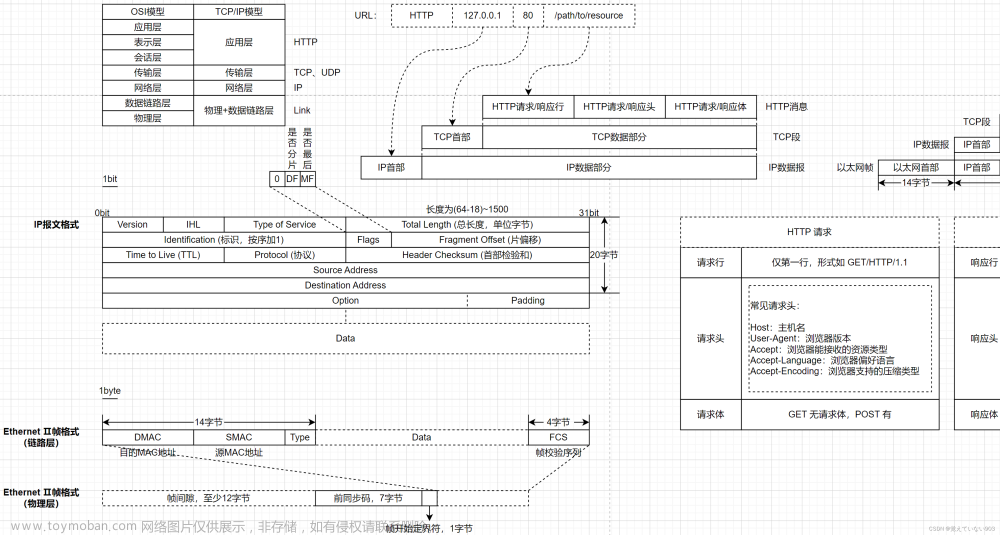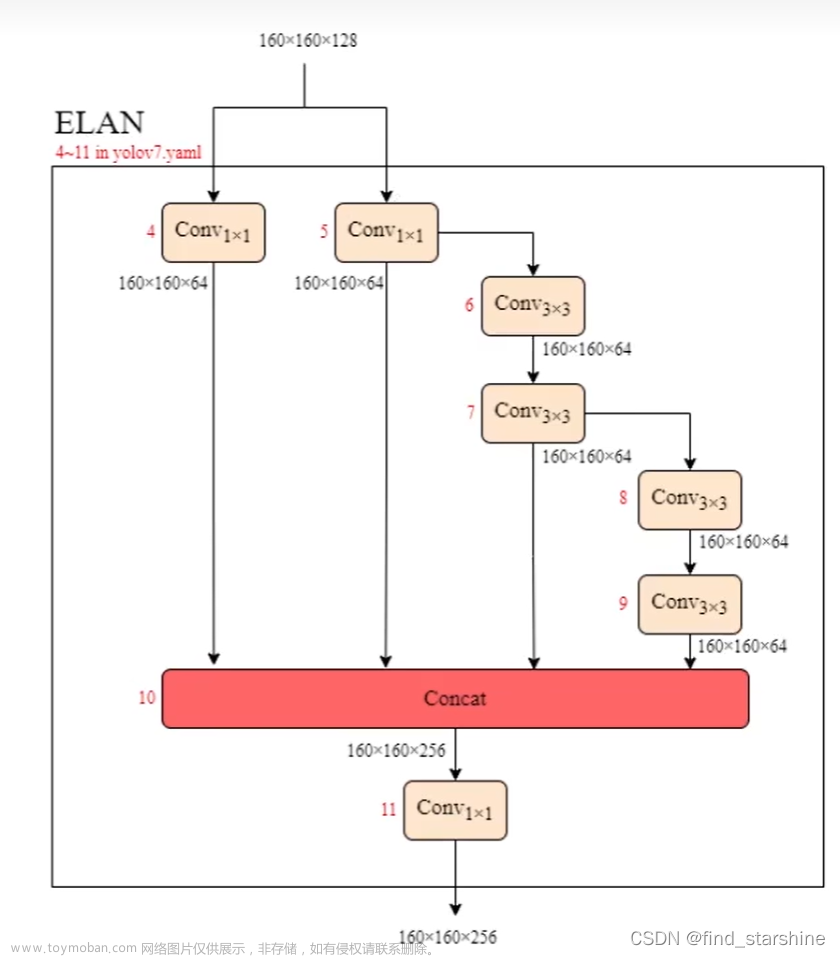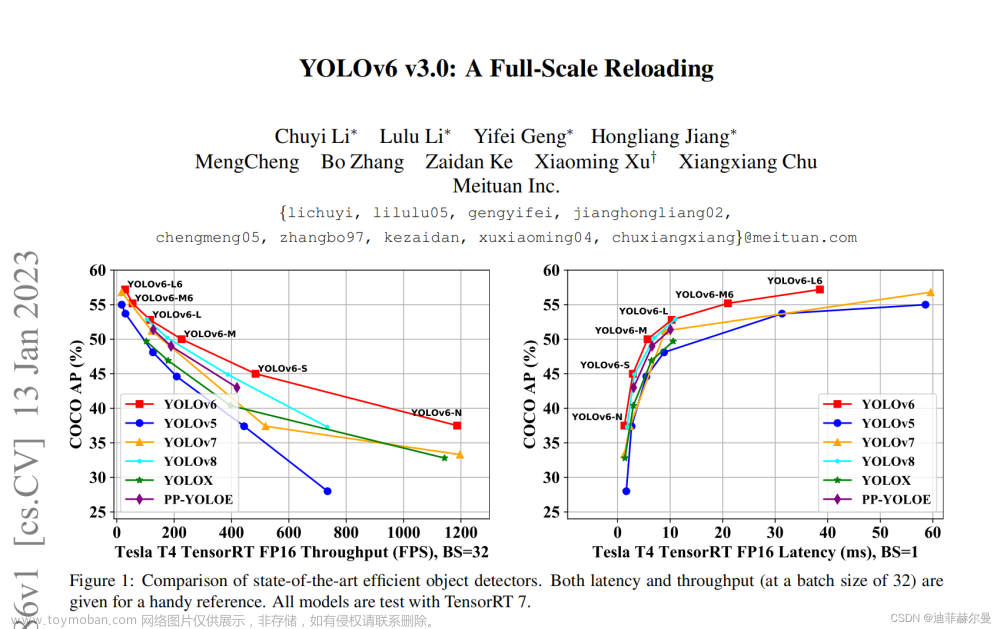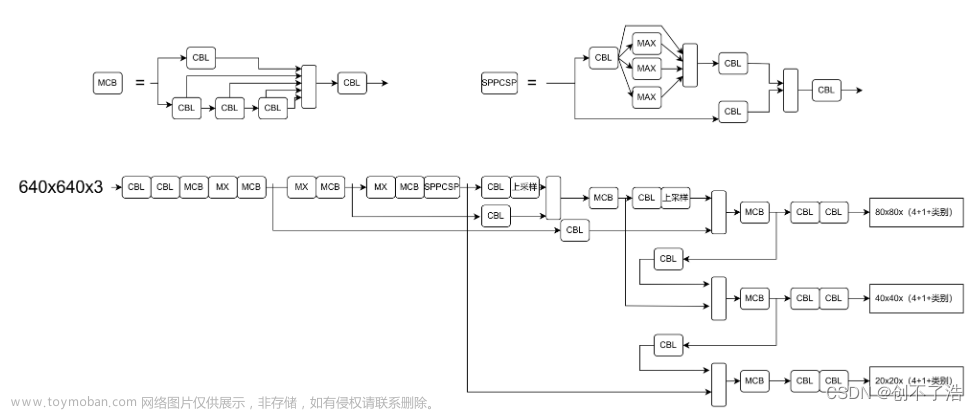一、导入结构图
- 打开绘图工具栏→导入DXF文件,选择DXF格式的文件


二、交互式布局
- 同时打开logic跟layout软件,然后在logic软件中点击PADS layout,在关闭对话框。


- 在logic中框选中元件对应的layout中也会选中相应的元件。
- logic框选元件→layout中右击选择分散→右击选择移动(可快速将元件吸附至光标)
三、PCB的布局
1、设置
- 单位(umm毫米)(um密尔)、栅格大小(g+数字、gd+数字) 、原点(SO)、隐藏或显示飞线(ZU)等。
- 工具→选项→常规→图形→最小显示线宽设置为1。(方便显示正常线宽)
- 无模命令:(Z1)显示第一层、(Z2)显示第二层、(ZZ)显示所有层、
- (PO)隐藏/显示覆铜 、(SPO)隐藏分割/混合平面的覆铜;(SPD)显示分割/混合平面的覆铜
2、设置颜色
- 设置→显示颜色
- 保护带颜色设置为白色。
3、分散器件
- 导入时器件都重叠在一起,需要分散的话,先框选器件然后单击鼠标右键→分散即可
4、设置网络颜色
- 单击鼠标右键→选择网络,然后点击需要设置的网络再右击鼠标→查看网络

四、设置规则
1、设置过孔
- 设置→焊盘栈


2、设置线宽
- 设置→设计规则→默认→安全间距

五、布线
-
在layout软件中,点击布线,等待一会会自动跳转到router软件。

-
在router中快速修改线宽命令是:W+数字
-
有条件的话,晶振周围一圈包地,线宽在0.5mm往上。
-
当导线跟焊盘重叠时,想选中其中一个可以按table键切换对象。
-
快速放置过孔:shift+鼠标左键,修改层对方便过孔走线。

-
调整走线:shift+S
-
空白处双击鼠标左键可快捷修改部分规则
六、覆铜
- 覆铜操作是需要回到layout中进行的。
- 右击选择形状,选中覆铜右击鼠标选择特性,点击灌注与填充选项,可以修改覆铜覆盖模式。

1、静态铜
- 绘图工具栏→铜箔
- 静态铜不会自动避让,只能是自定义的形状。

2、动态铜
-
绘图工具栏→覆铜(选定范围)

-
工具→覆铜管理器→开始

-
每次需要看到覆铜都需要重新进行灌注操作
3、分割/混合平面的覆铜
1. 设置分割平面
4、批量打过孔
- 批量打孔之前,需要先选中原有所有过孔,右击选择特性,将缝合空前的✔去掉。
- 通过阵列批量打孔的过孔都是属于缝合孔,跟原先的过孔容易区别开来。
- 工具→选项→设计→防止DRC前面打勾

- 在选项例的过孔样式中设置打孔的规则(间距看情况设置)

- 右击筛选选择形状,然后点击选中覆铜面积最大的铜皮右击,选择覆铜区域内过孔阵列进行打孔。
- 设置→层定义
七、验证设计
- 工具→验证设计
1、安全间距
- 特别注意:进行验证的时候需要将板上所有东西显示出来(只会验证当前显示的页面,打开所有层,板要完全显示)
- 安全间距重要是检查走线覆铜等之间的间距是否在规则内,是否有短路现象。
2、连接性
- 连接性验证主要是验证是否有开路,即是否有未连接的网络。
- 最后必须 保证连接性没有错误

八、调整丝印
-
编辑→筛选条件→标签,然后点击其中一个丝印再按CTRL+A全选丝印再右击选择特性。
-
特性属性需要选择,不然软件会发生崩溃自动闪退。
-

-
元件位号摆放要统一,大小也要统一。
-
一般字体的size为line width的10倍。文章来源:https://www.toymoban.com/news/detail-467593.html
-
在PCB板上添加2D线时,必须选择丝印层,不能放在顶层或底层,不然出Gerber文件时会将2D线错认为有电气属性的铜线,从而导制短路出错。文章来源地址https://www.toymoban.com/news/detail-467593.html
到了这里,关于PADS——PCB的制作的文章就介绍完了。如果您还想了解更多内容,请在右上角搜索TOY模板网以前的文章或继续浏览下面的相关文章,希望大家以后多多支持TOY模板网!